Similar presentations:
Гайд по ультра чифиру и консоли в целом
1.
ГАЙД ПО УЛЬТРА ЧИФИРУ И КОНСОЛИ В ЦЕЛОМЧАСТЬ ПЕРВАЯ. НАЧАЛО НАЧАЛ…
Подготовил модератор группы Ультра Чифир. Кодзима Гений.
2.
Итак, вы решили купить себе свич, с чего стоит начать?Конечно же, с выбора консоли, которых аж четыре шутки, ага! Но не бойся мой маленький друг, я
помогу тебе не запутаться в нашем мире разгона!
Для начала, давай разберемся, какие версии есть:
3.
ЧАСТЬ ПЕРВАЯ. ВЫБОР КОНСОЛИ…4.
1. Switch v1. Она же Эриста. Она же объект для насмешекСамая старая ревизия консоли, еще 2017 года! Все эти версии подустали
морально и физически, им натурально трудно жить…
+ПЛЮСЫ:
1) Дешевле, чем другие ревизии;
2) Можно подключить к ТВ;
3) Есть вибрация и съемные джойконы.
-МИНУСЫ:
1) Консолям уже +-7 лет, они потертые,
сломанные с уставшими акумами и зачастую
дрифтящие;
2) Слабее всех прочих версий;
3) Требуется специальный донгл или
смартфон/пк для запуска прошивки или
установка чипа
5.
2. Switch v2. Она же просто Марико. Она же объект для превосходства надэристам.
Вторая ревизия. Чувствует себя бодрее и живее, чем эриста, так же,
мощнее её.
+ПЛЮСЫ:
1) Живее, чем эристы;
2) Можно подключить к ТВ;
3) Есть вибрация и съемные джойконы;
4) Мощнее эрист.
-МИНУСЫ:
1) Дороже, чем Эриста;
2) Хуже чем ОЛЕД версия.
6.
3. Switch Lite. Он же лайт. Он же мечта КуллераСамая маленькая, компактная и красивая из всех
+ПЛЮСЫ:
1) Живее, чем эристы;
2) Есть вибрация и съемные джойконы;
3) Мощнее эрист;
4) Чуть дешевле «шитых» Марико.
-МИНУСЫ:
1) Дороже, чем Эриста;
2) Хуже чем ОЛЕД версия;
3) Нельзя подключить к ТВ и отсоединить
джойконы;
4) Меньше батарея;
5) Менять стики гемороно.
7.
4. Switch OLED. Он же ОЛЕГ. Он же царь батюшка!Самая последний версия консоли. Божественный ОЛЕД экран.
Нормальная ножка. Все преимущества Марико консолей!
+ПЛЮСЫ:
1) Живее, чем эристы;
2) Есть вибрация и съемные джойконы;
3) Мощнее эрист;
4) Божественный ОЛЕД экран;
5) Божественная ножка.
-МИНУСЫ:
1) Дороже, всех других версий;
2) Придется искать у нормально
человека/мастера, потому что можно
обосраться с пайкой.
8.
Итак, выбираем консоль!Игр в нормальном качестве
ОЛЕД
Нет
ОЛЕД
переплата
Да
Нет
Марико
переплата
Нет
Играю
только в
портативном
режиме
Да
Да
Марико
Эриста
Лайт
9.
А как выбрать консоль? Легко!1) Сначала устанавливаем Ультра Чифир на флешку
2) Затем, заходим в console info
3) Нажимаем на кнопку HW & Fuses
И смотрим на DRAM ID, крутость такая, лучшего к
худшему:
Samsung MGCL-> samsung mgcj-> Samsung 1z ->
Micron == Hynix
10.
ЧАСТЬ ВТОРАЯ. Я КУПИЛ КОНСОЛЬ…11.
Сначала подготовим флешку!Скачиваем руфус и ставим так:
И ждем, когда флешка
отформатируется.
Используем только
оригинальные флешки!
Рубрика вопрос-ответ:
- А если я выберу что-то другое?
- То ты пойдешь нахуй, сын собаки!
12.
Теперь, скачиваем 4IFIR ULTRA иставим на флешку, должно
получится так (Без папок Nintendo
и emuMMC:
13.
А ТЕПЕРЬ ВСТАВЛЯЕМ ФЛЕШКУ ИЗАЖИМАЕМ КНОПКУ МИНУС
ГРОМКОСТИ.
Всмысле ничего не происходит? Еблан, ты что, купил не
прошитый свич? Пошел нахуй отсюда!
Появляется какая-то
ошибка? А ты не МАК-е
ли часом сидишь,
долбаеб?!
14.
ЧАСТЬ ТРЕТЬЯ. ПОДГОТОВКА СИСТЕМЫ.15.
2) Нажимаем на кнопочку Backup eMMCСначала, сделаем бекап!
Рубрика вопрос-ответ:
- А зачем он мне нужен?
- Закрой ебало и делай!
1) Нажимаем кнопочку Tools
3) Нажимаем на все кнопочки
по очереди и ждем
4) Вытаскиваем SD карту и
вставляем в ПК.
Затем, переносим папку
backup в укромное место!
А дальше мы сделаем Эмунанд!
-А…
-Заткнись и делай, сука!
16.
1) Нажимаем на кнопочку Tools;2) Нажимаем на кнопочку Partition SD Card;
3) Нажимаем на кнопочку ОК
4) Двигаем ползунок emuMMC
(RAW), пока не будет слева
надпись full (на Олед 58, на
прочих 29)
17.
5) Нажимаем кнопочку Nextstep и соглашаемся со всем!
6) Дальше нажимаем кнопочку close и
home, хатем на жирную emuMMC
7) Нажимаем кнопочку
create emuMMC
8) Нажимаем кнопку SD Partition
18.
9) Нажимаем на кнопочку Part 16) Дальше нажимаем кнопочку close и
close, затем Launch и Atmosphere
10) Нажимаем кнопочку Change
emuMMC и SD RAW 1
19.
ЧАСТЬ ЧЕТВЕРТАЯ. УПРАЛЕНИЕСИСТЕМОЙ
20.
1) Нажимаем на кнопочки L+R+UP(На крестовине) одновременно и
заходим в меню управления
2) Нажимаем на кнопку Ultra 4IFIR
3) Выбираем и нажимаем на
кнопочку Temporary overrides
4) Здесь можно крутить все что
душе угодно!
21.
А как мне понять, какие настройки ставить?Ладно, поехали:
CPU. Отвечает за ЦПУ, круто, да? Ставить выше 1428 стоит только в эмуляторах, т.к. игры обычно не
жрут больше.
GPU. Отвечает за ГПУ, удивлен? Ставить надо… сколько надо! Ну, по картинке поймешь!
RAM. Отвечает за память, долбоеб! Ставить надо всегда!
22.
ЧАСТЬ ПЯТАЯ. ПОДГОНКА КОНСОЛИ.23.
А если я хочу больше мощи? Начинаем разгонять еще больше!1) Нажимаем на кнопочки L+R+UP
(На крестовине) одновременно,
затем RIGHT (На крестовине)
3) Нажимаем на кнопку B,
пока не закроется оверлей и
открываем его снова
2) Нажимаем на кнопочку Ultra,
затем выбираем свою консоль
и нажимаем на её кнопочку
4) Выбираем Ultra – Tuner - Presets
24.
5) Выбираем любой, начиная сRed. Нажимаем на него,
затем на Complete.
Дальше, разгоняем РАМ на полную катушку и идем играть
в игры. Консоль зависает, появляются артефакты, баги,
игры вылетают, значит, консоль не тянет разгон и выбираем
пресет ниже и повторяем тест.

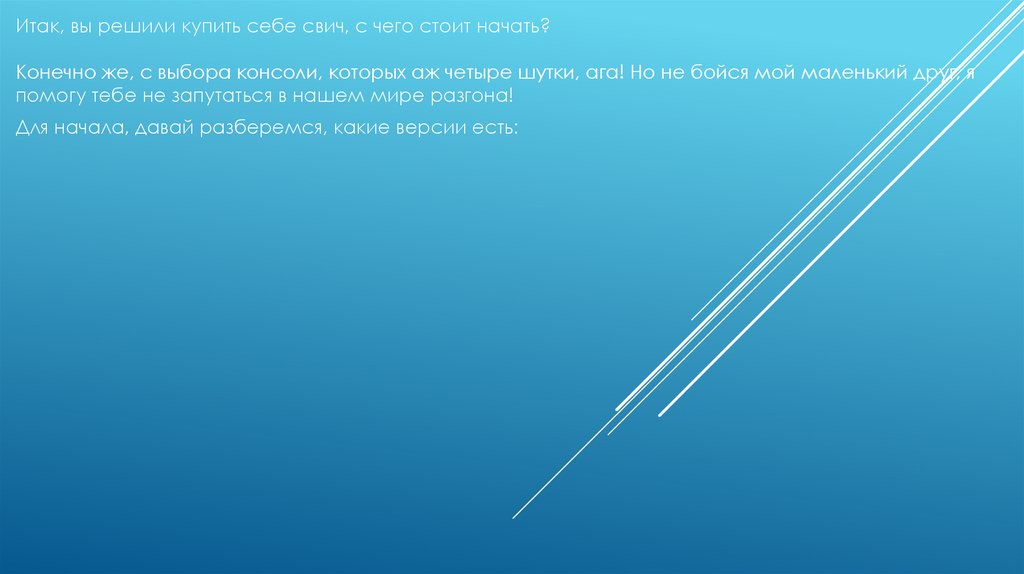



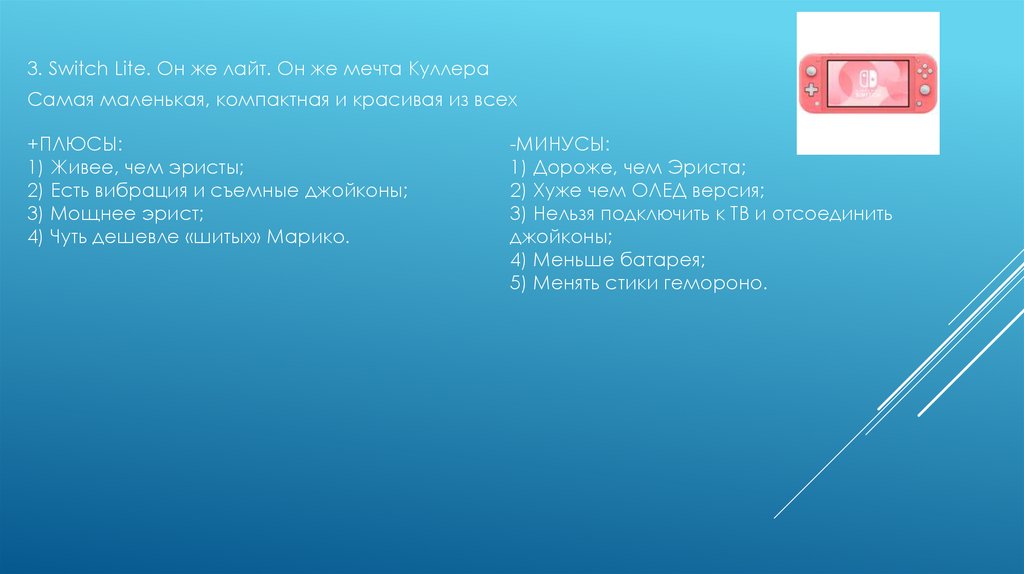


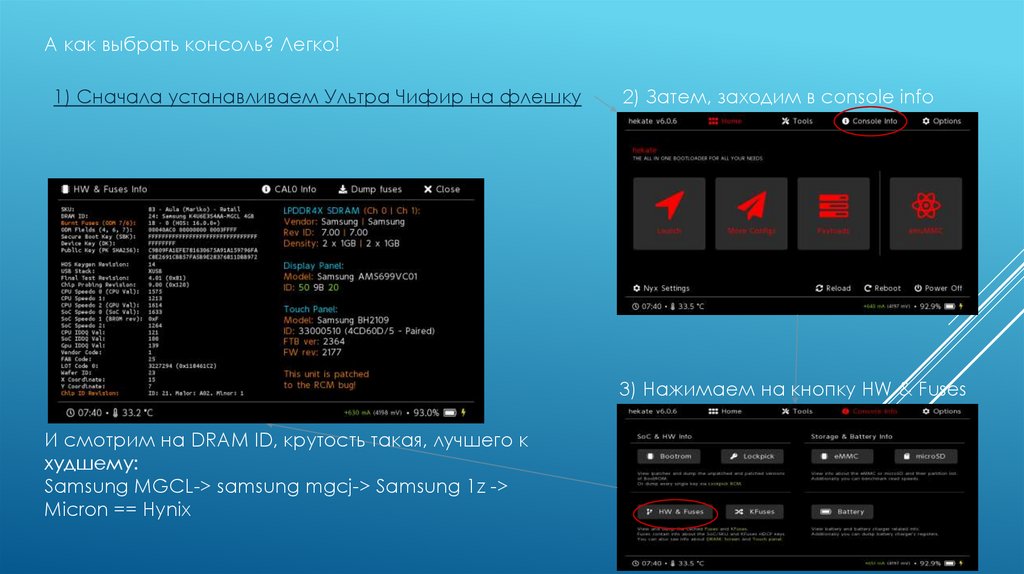

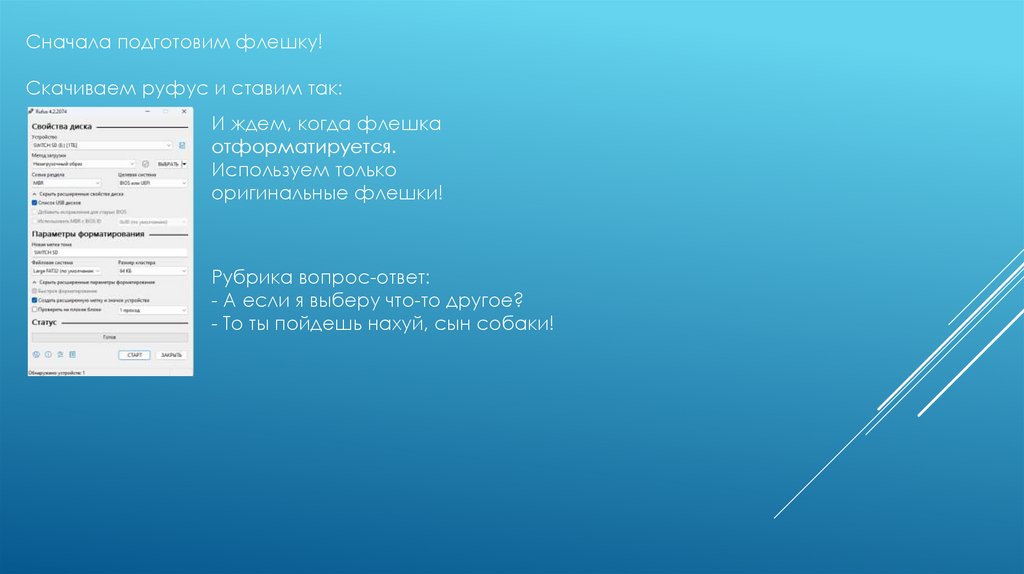
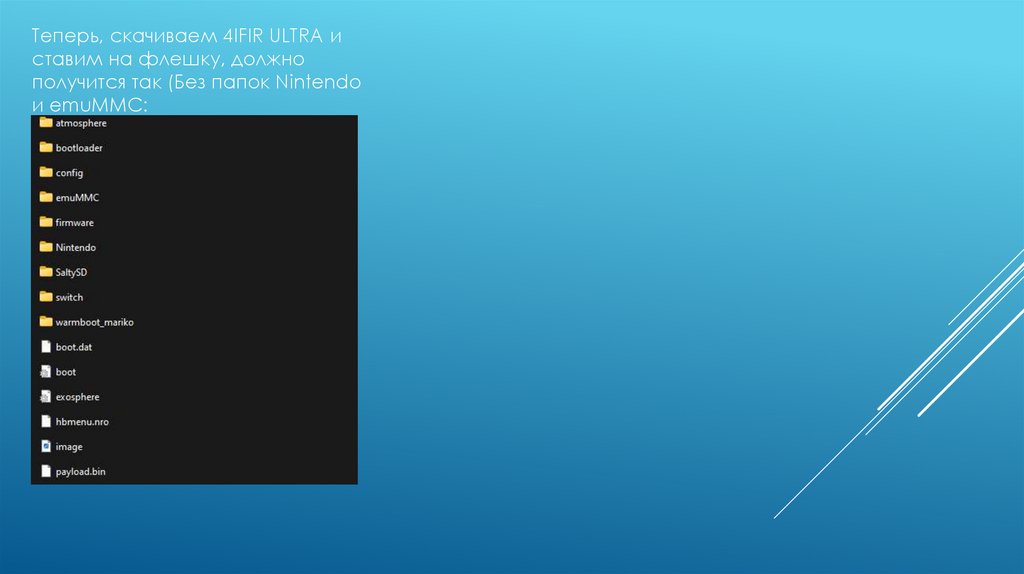
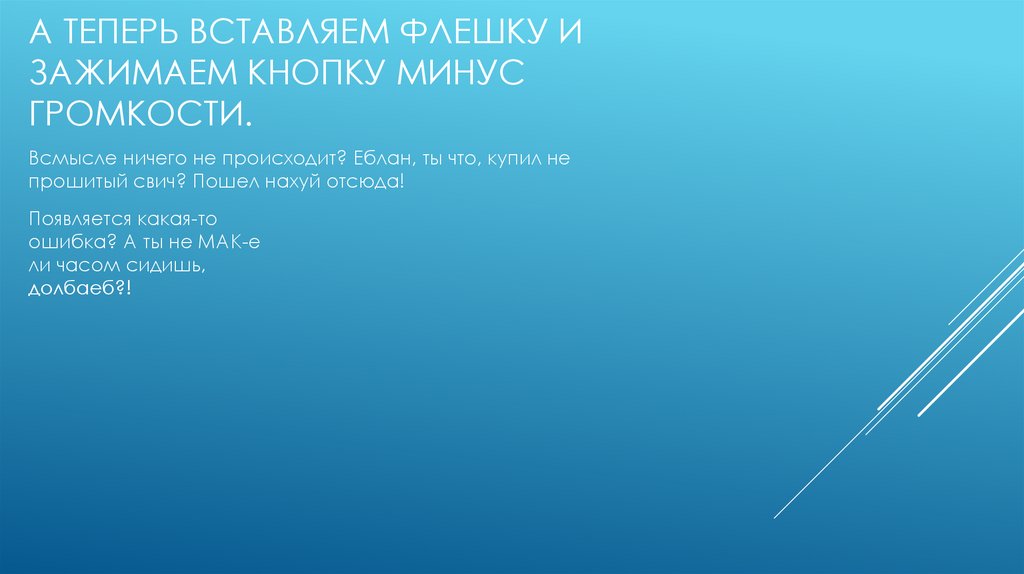

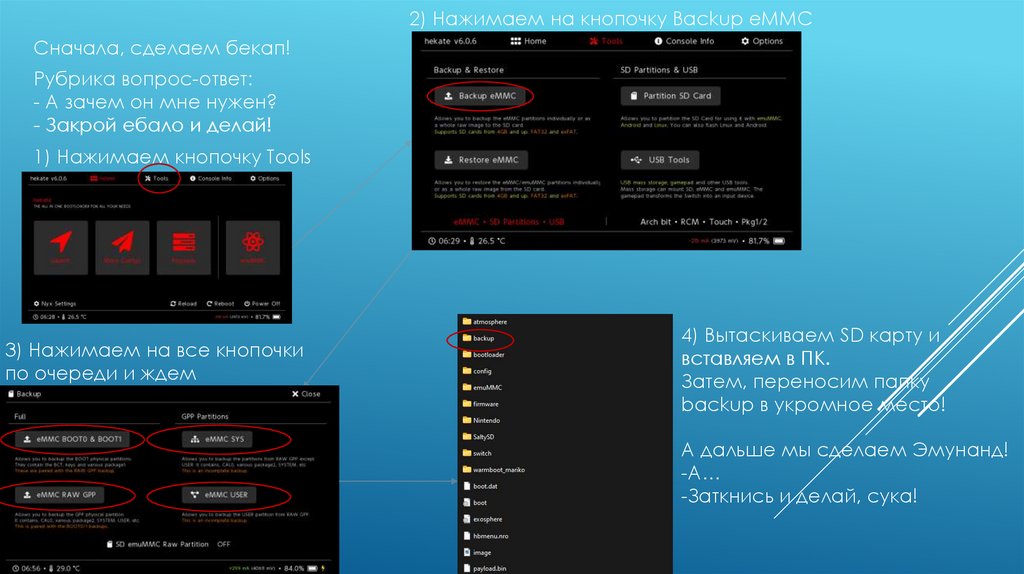
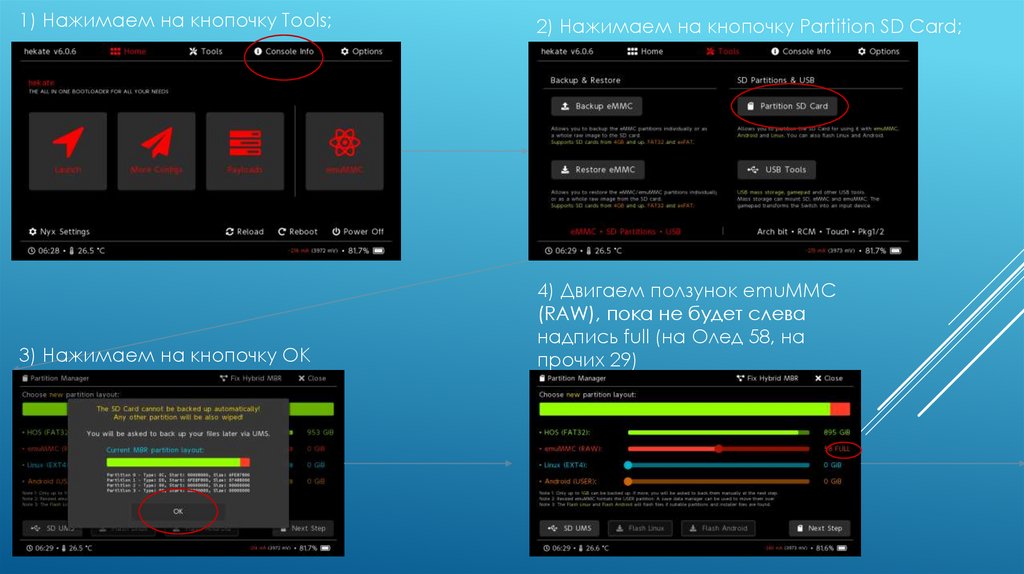
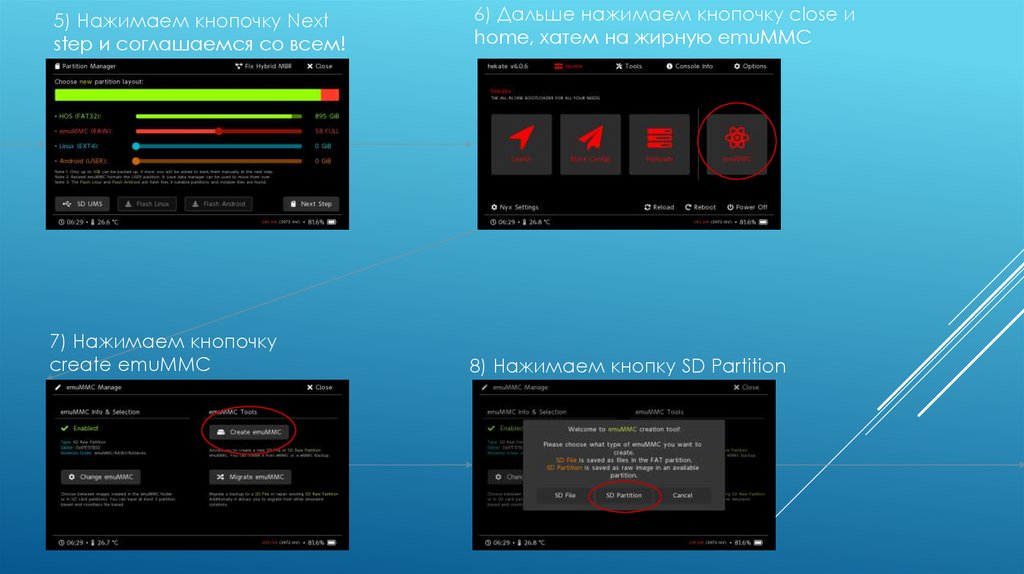
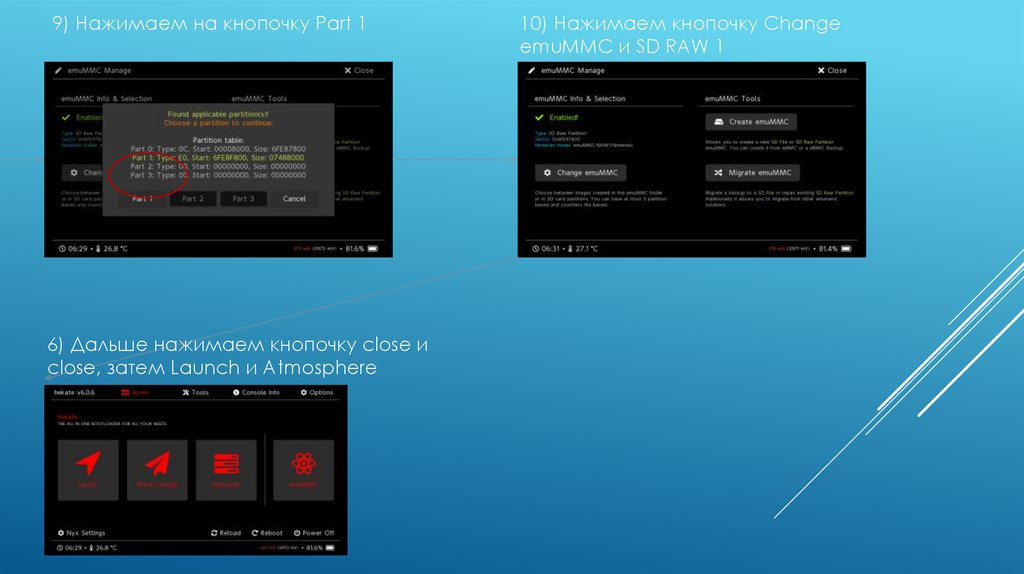

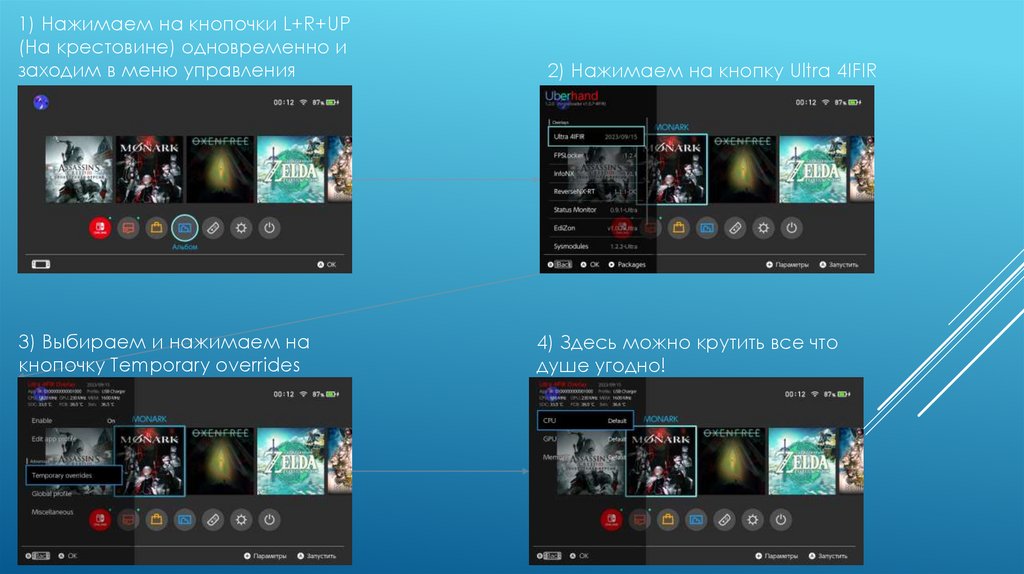


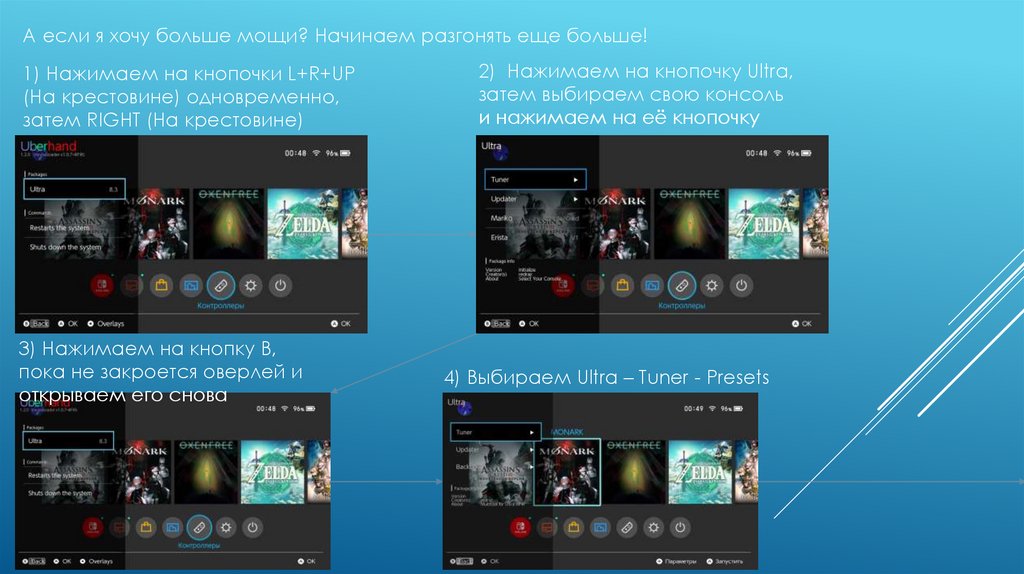
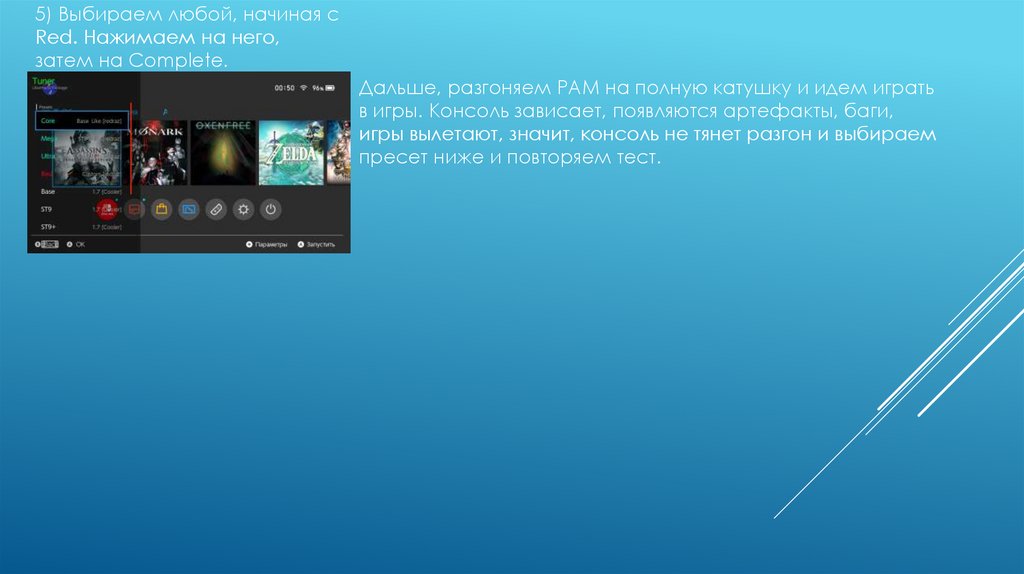
 marketing
marketing








